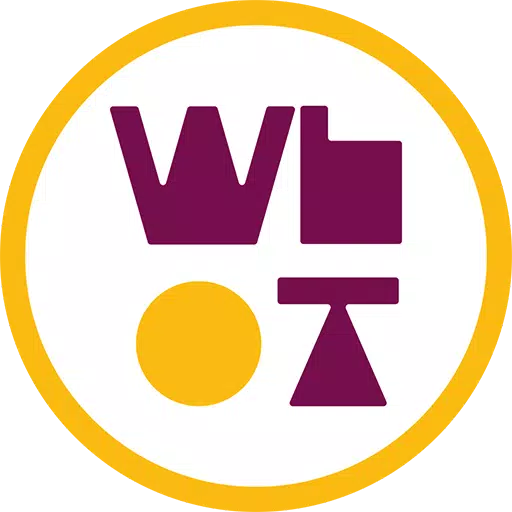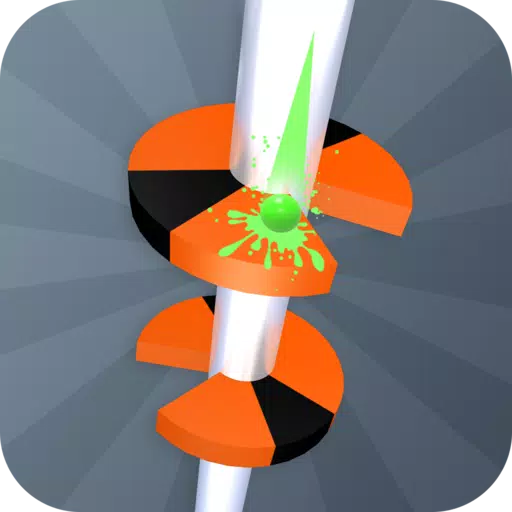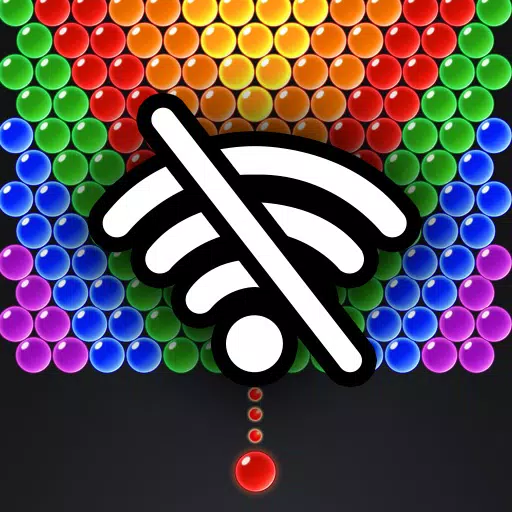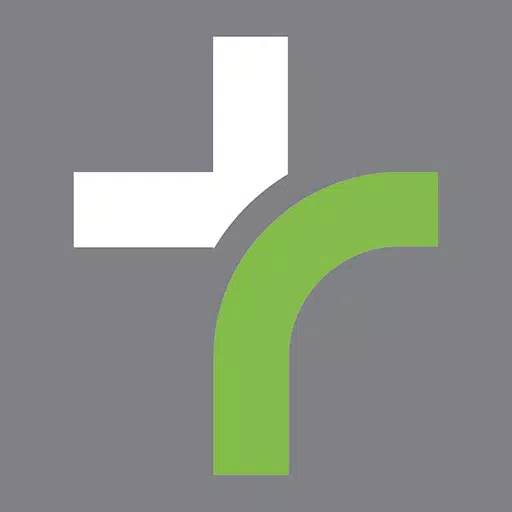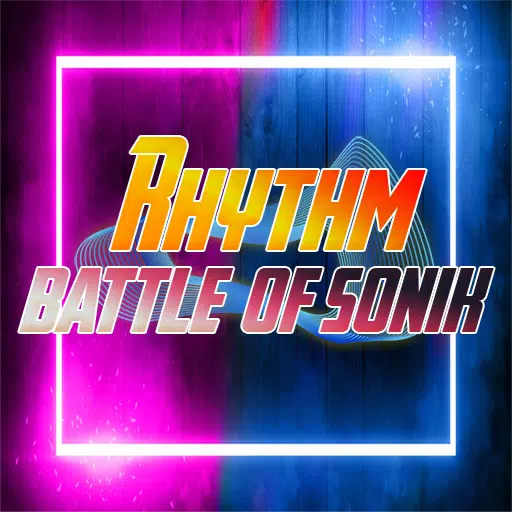Game Boy Classics in the Go: sperimenta giochi nostalgici su Steam Deck
Questa guida descrive in dettaglio come installare Emudeck e giocare a giochi di giochi sul tuo mazzo Steam, ottimizzando le prestazioni con caricatore decky e utensili elettrici. Il mazzo Steam, con le sue capacità simili a PC, offre una personalizzazione senza pari per i giochi retrò.
prima di iniziare:
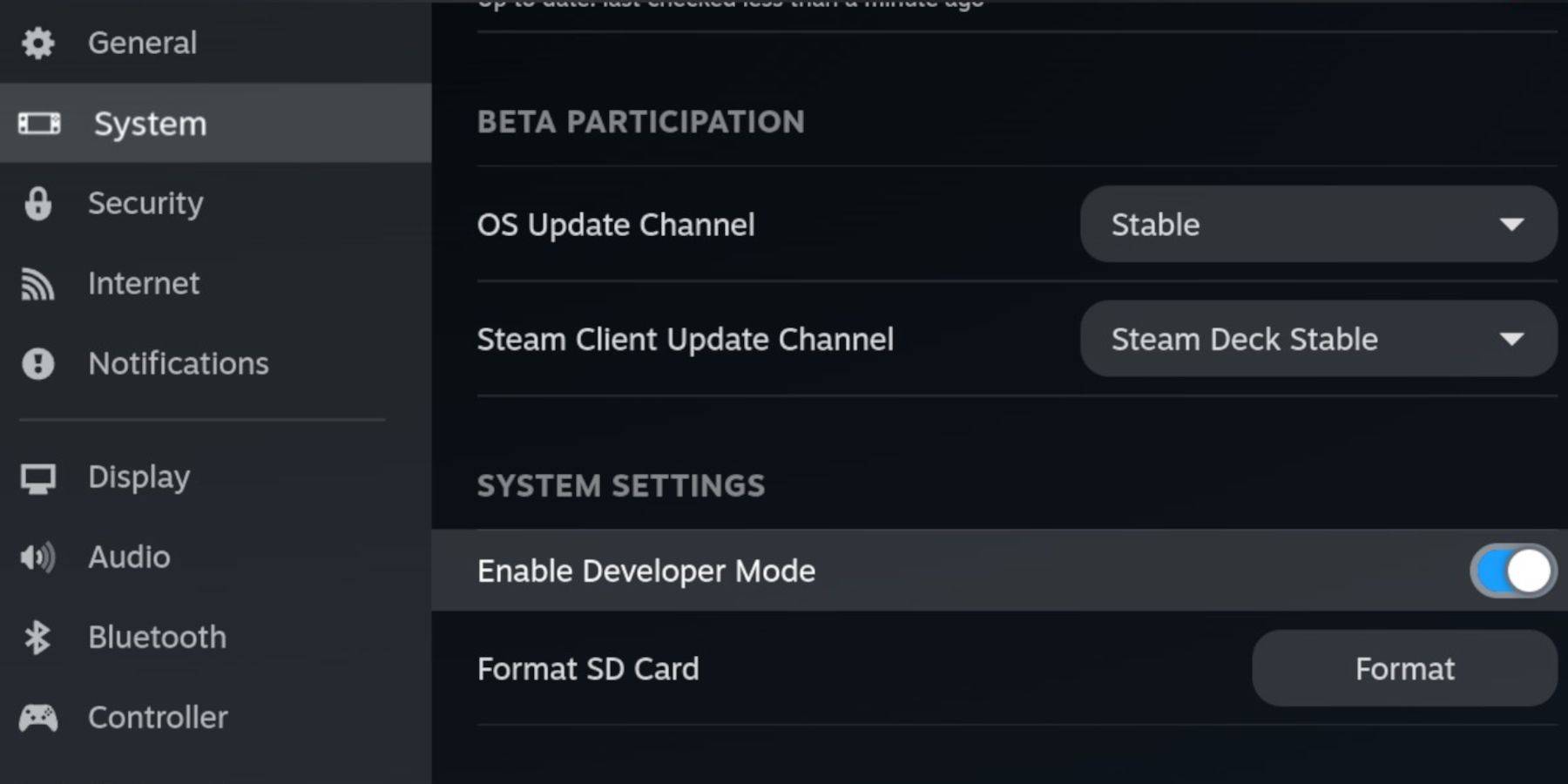 assicurati di avere:
assicurati di avere:
- un mazzo a vapore completamente caricato.
- una scheda MicroSD A2 per giochi ed emulatori.
- ROM Game Boy ottenuto legalmente.
- una tastiera e mouse bluetooth o cablata (consigliato per una navigazione più semplice).
Abilita Modalità sviluppatore:
- premere il pulsante Steam.
- navigare su Sistema> Modalità sviluppatore e abilitarlo.
- Abilita il debug CEF nel menu Developer.
- Power> Passa alla modalità desktop.
Installa emudeck:
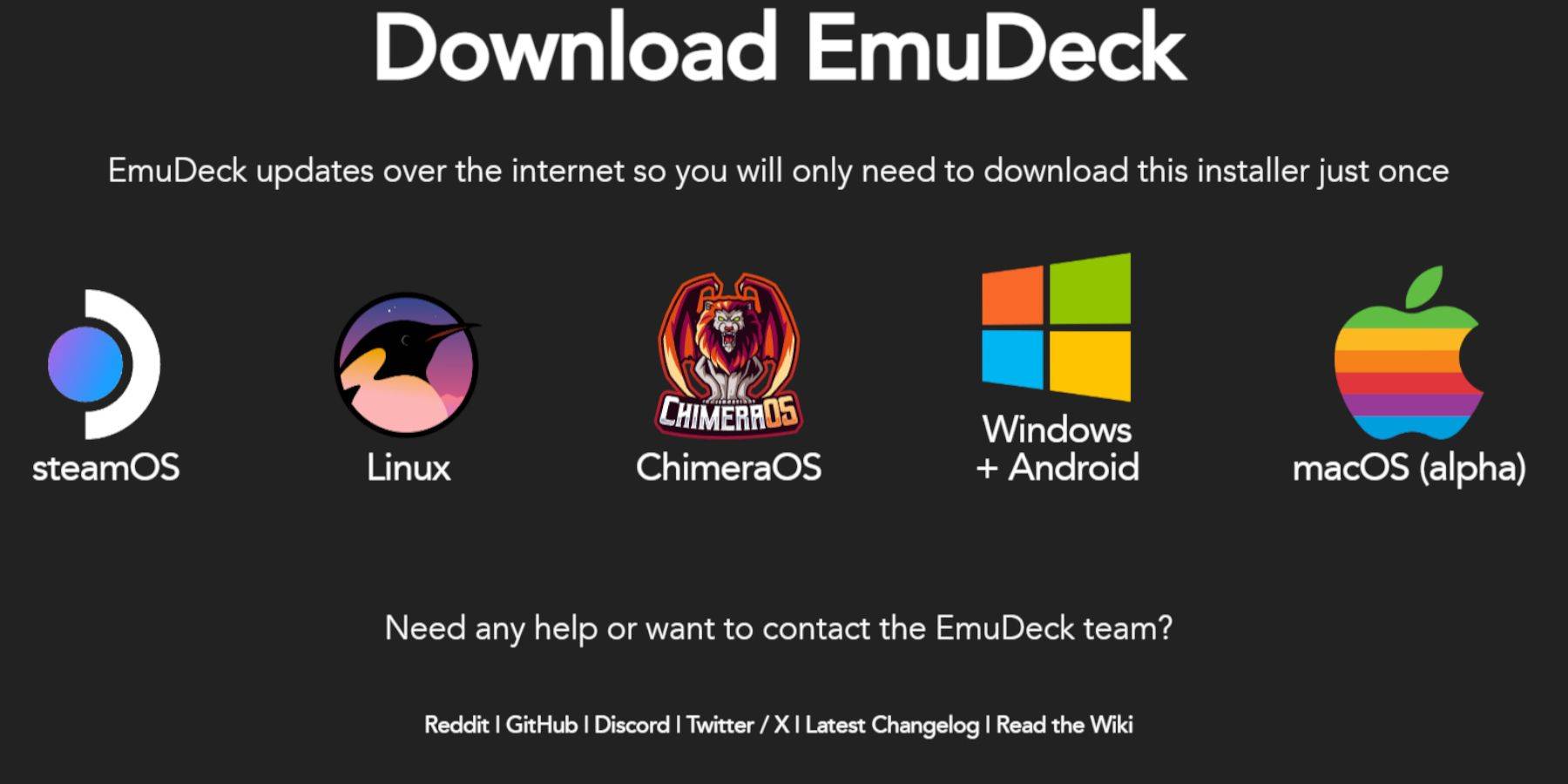
- Collega la tastiera e il mouse.
- Scarica Emudeck tramite un browser (DuckDuckgo o Firefox consigliato) dal sito Web ufficiale. Scegli SteamOS e seleziona il download gratuito.
- Selezionare Impostazioni consigliate quindi installazione personalizzata.
- Scegli la tua scheda SD (primaria) come posizione di installazione.
- Selezionare gli emulatori desiderati (retroarch, stazione di emulazione, responsabile della ROM Steam). Fare clic su Continua.
- Abilita Salva automatico.
- Completa l'installazione.
Impostazioni rapide (emudeck):
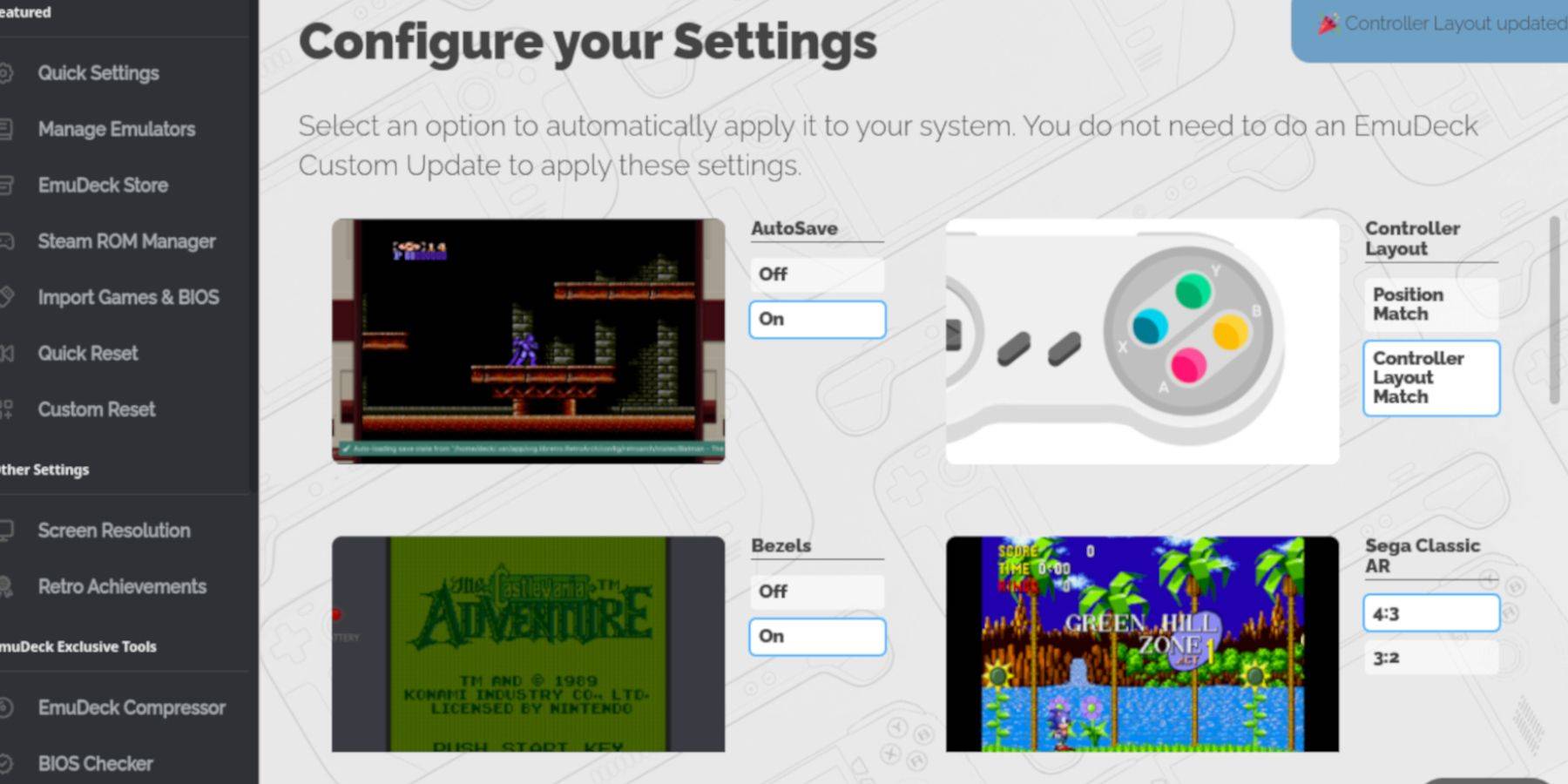
- Apri Emudeck e seleziona Impostazioni rapide.
- Abilita AutoSave, Controller Layout Match, Bezels, Nintendo Classic AR e Handhelds LCD.
Aggiungi giochi Game Boy:
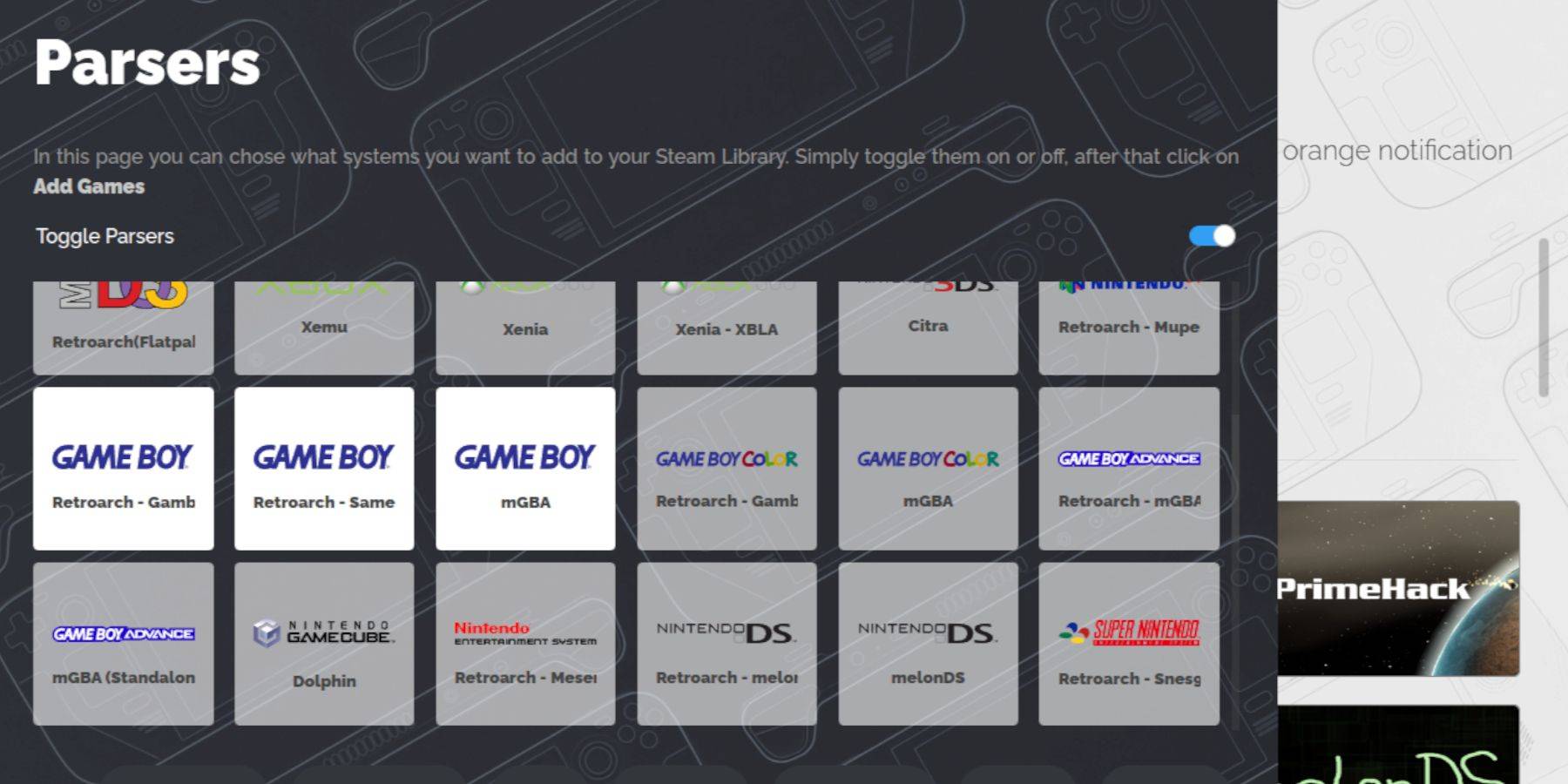
- Usa Dolphin File Manager per accedere alla scheda SD (Primaria> Emulazione> ROM> GB).
- assicurarsi che le ROM siano correttamente denominate (
.gbestensione). - Trasferisci il tuo Game Boy Roms nella cartella
gb.
Steam Rom Manager:
- Apri Emudeck e seleziona Steam Rom Manager.
- Chiudi il client Steam (se richiesto).
- Disabilita i parser a disattivazione.
- Seleziona le schede Three Game Boy, quindi aggiungi i giochi.
- Dopo aver aggiunto giochi, selezionare Salva su Steam.
- Attendere il completamento, chiudere Steam Rom Manager e tornare alla modalità di gioco.
Giochi di gioco:
- premere il pulsante Steam.
- Open Library> Collections.
- Seleziona la tua collezione Game Boy e lancia un gioco.
Personalizza i colori del gioco (retroarch):
(non tutti i giochi supportano questo)
- lancia un gioco.
- Apri il menu retroarch (seleziona y pulsanti).
- Vai alle opzioni di core> Colorizzazione GB.
- Scegli auto o spegnimento.
Utilizzo della stazione di emulazione:
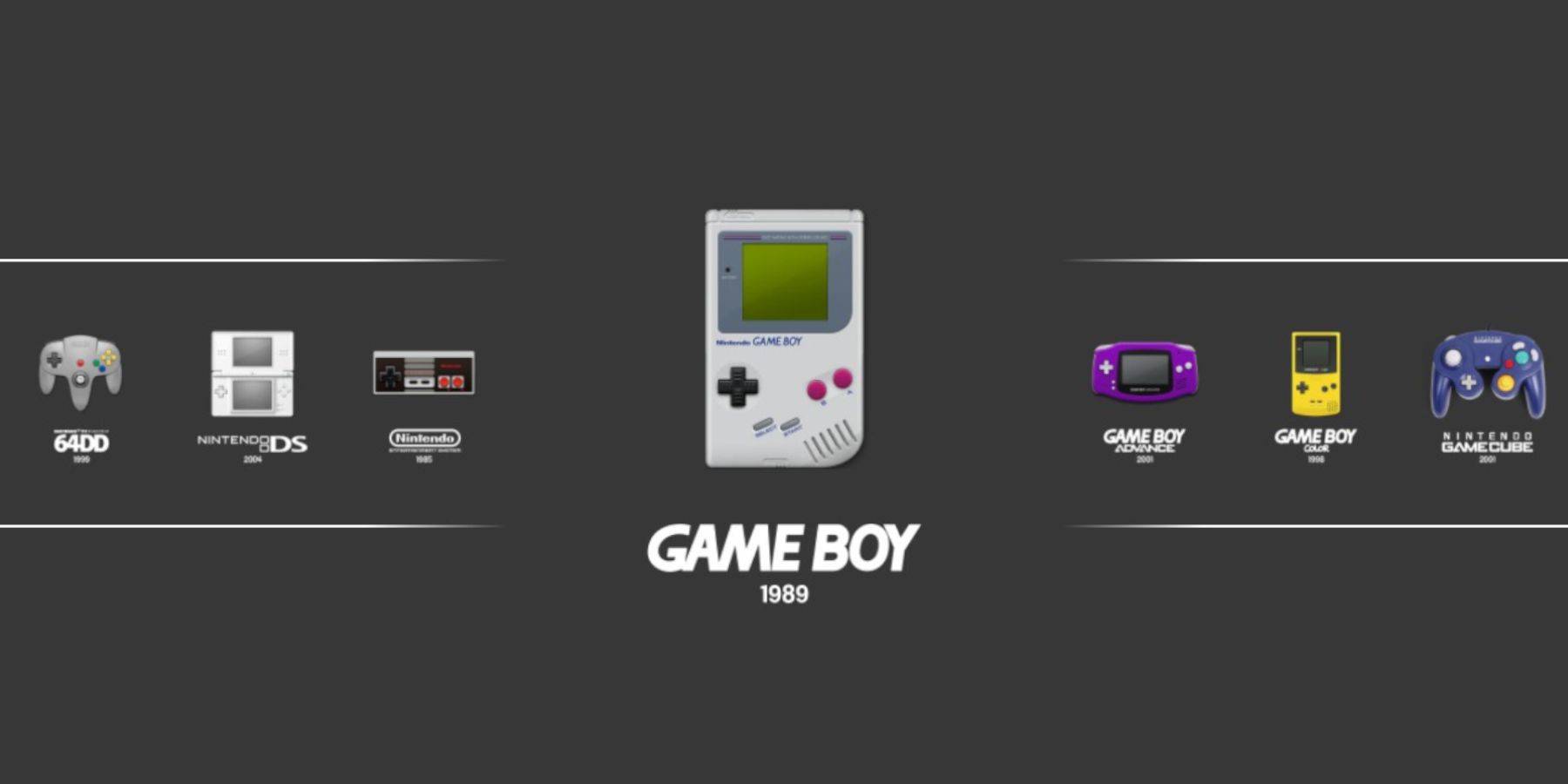
- premere il pulsante Steam.
- Open Library> Collezioni> Emulatori> Stazione di emulazione.
- Seleziona Game Boy e lancia il tuo gioco. Anche il menu retroarch (Select Y) funziona qui.
Installa caricatore decky:
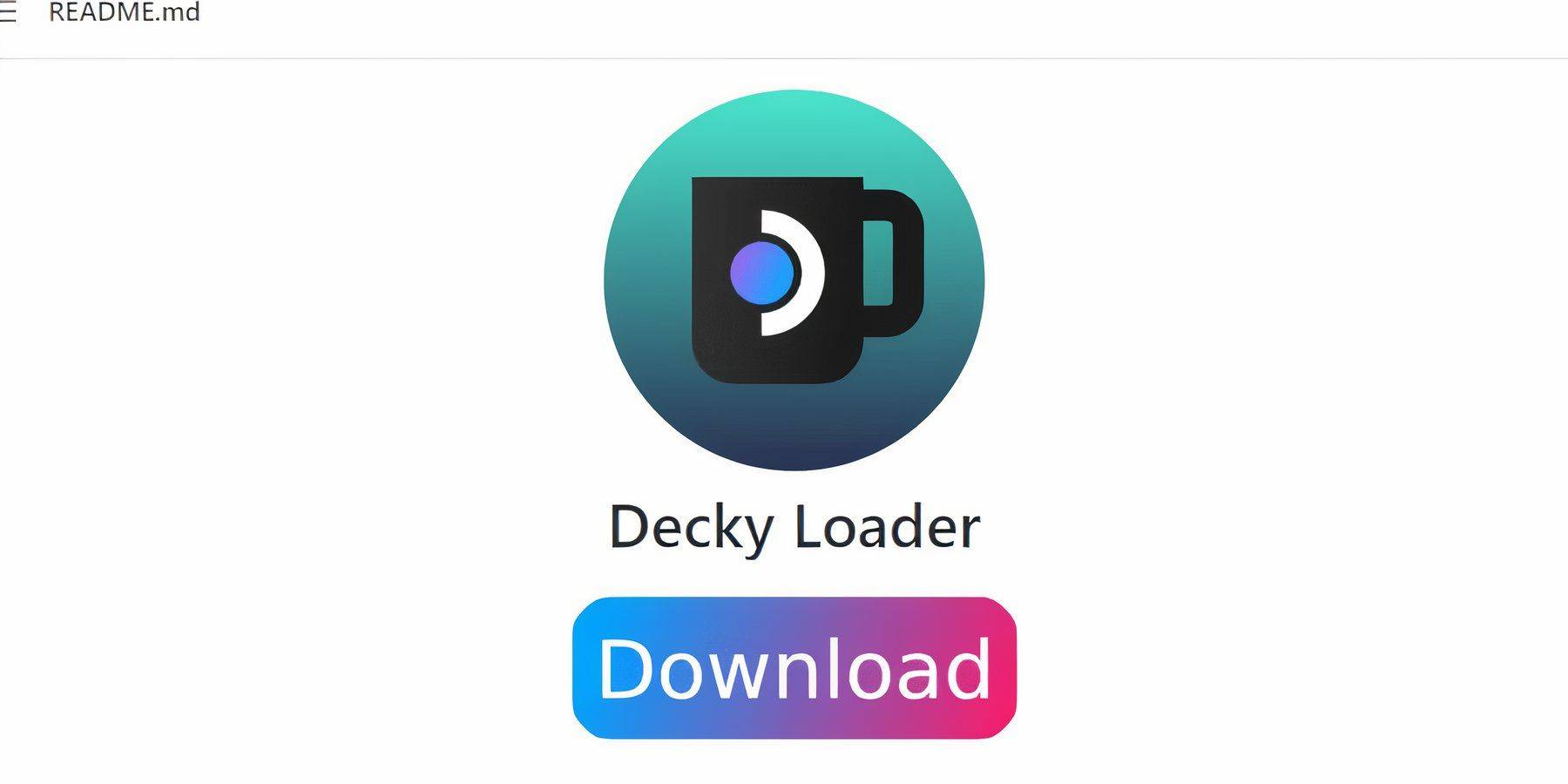
- Passa alla modalità desktop.
- Scarica Decky Loader dalla sua pagina Github.
- Fare doppio clic sul programma di installazione e scegliere Installa consigliata.
- Riavvia il mazzo Steam in modalità di gioco.
Plug -in di installazione di utensili:
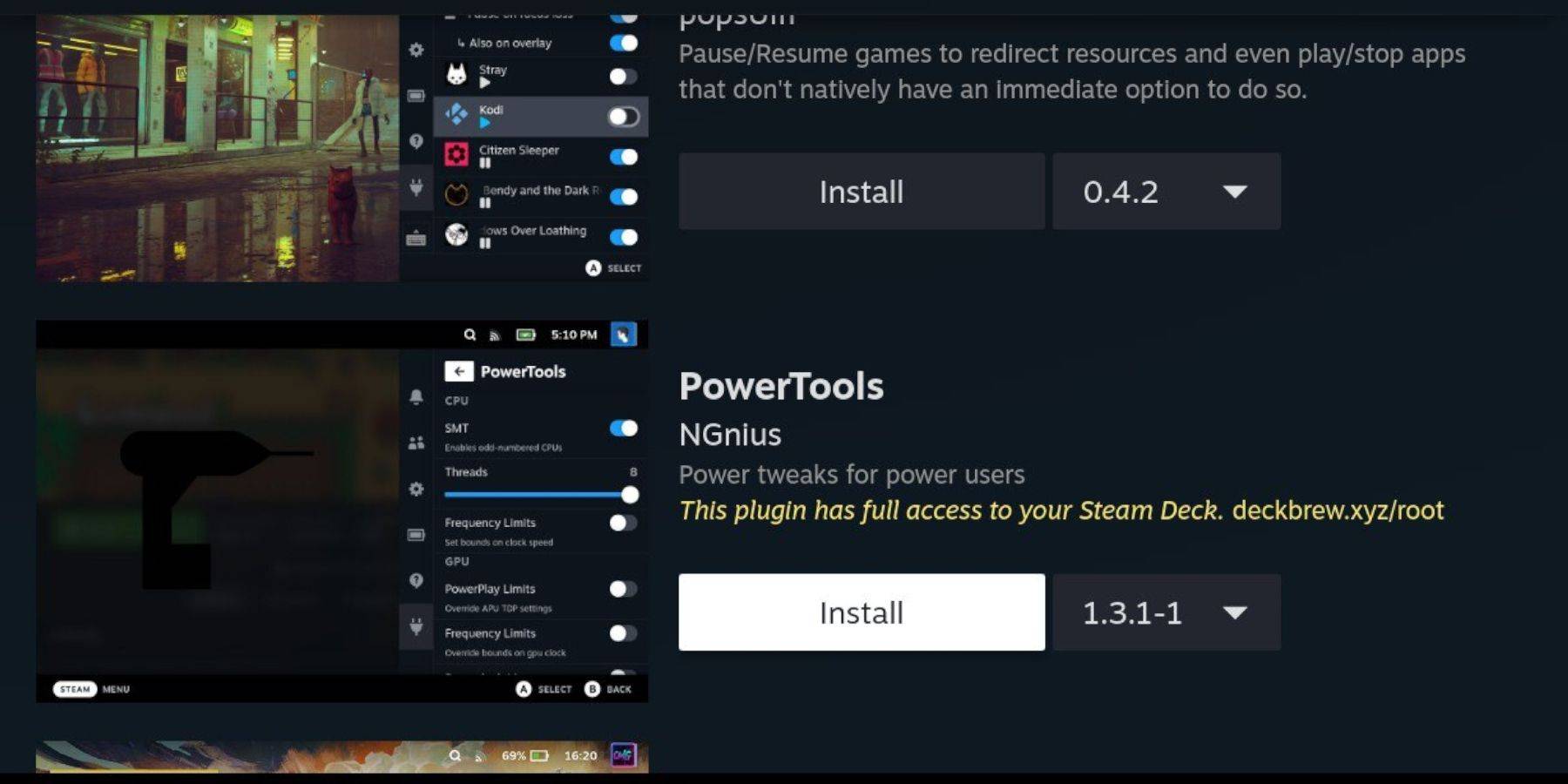
- Accedi al caricatore decky tramite QAM.
- Cerca e installa il plug -in degli utensili elettrici.
Impostazioni di utensili elettrici:
- lancia un gioco Game Boy.
- Apri utensili elettrici tramite QAM.
- Disattiva gli SMT, imposta i thread su 4.
- Apri il menu delle prestazioni, abilita la vista avanzata.
- Abilita controllo dell'orologio GPU manuale, impostare la frequenza dell'orologio GPU su 1200.
- Abilita per profilo di gioco.
Ripristino del caricatore decky dopo un aggiornamento del mazzo a vapore:
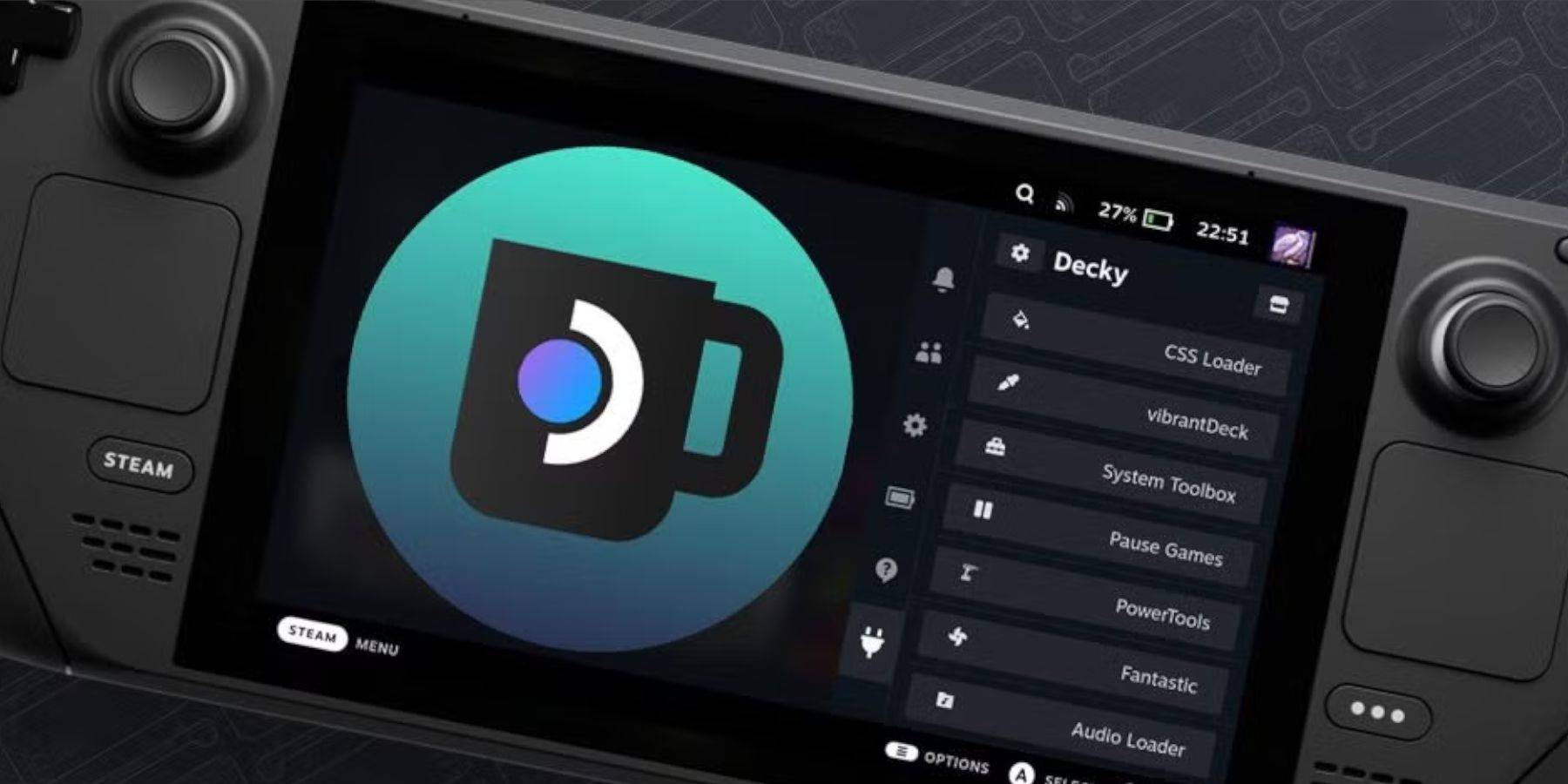
- Passa alla modalità desktop. *
- eseguire il programma di installazione (non aprire).
- Inserisci la password pseudo (crea una se necessario).
- Riavvia il tuo mazzo a vapore.
Ultimi articoli


![1xBet [Updated]](https://imgs.yx260.com/uploads/76/1719623227667f5e3be7616.jpg)